Universal Serial Bus 3.0 (USB 3.0) tika izstrādāta 2010. gada novembrī, un tā ir trešā USB versija. USB 3.0 iznāca ar uzlabotu pārsūtīšanas ātrumu līdz 5Gbit / s (625 MB / s). Tomēr daži lietotāji nesaņem ātrumu, kas man būtu jānodrošina. Viņi saņem lēnu ātrumu, kas ir daudz vairāk līdzīgs USB 2.0, nevis USB 3.0. Šajā rakstā mēs apspriedīsim dažas vienkāršas metodes, kā uzlabot USB 3.0 ātrumu.

Lēns pārsūtīšanas ātrums
Kas izraisa USB 3.0 lēnu pārsūtīšanas ātrumu?
Atkarībā no situācijas šai problēmai var būt dažādi cēloņi. Tomēr mēs atradām dažus no visbiežāk sastopamajiem cēloņiem, pamatojoties uz lietotāju atsauksmēm par USB 3.0 lēnu pārsūtīšanas ātrumu.
- Politika ir iestatīta uz ātru noņemšanu - Sakarā ar politikas ātras noņemšanas izmantošanu dators neveiks fona procesu, kad pārraide nedarbojas. Tomēr tas var nodrošināt mazāku USB 3.0 veiktspēju.
- Novecojuši vai salauzti autovadītāji - Novecojuši un kļūdaini draiveri padarīs ierīci nedarbojamu kā jaunākos un pareizākos draiverus. Draiveru atjaunināšana vai pārinstalēšana parādīs daudz labākus rezultātus.
- Bojāta aparatūra - Dažreiz problēma var būt ierīce, kuru lietotājs izmanto, izmantojot USB 3.0. Bojāta aparatūra var būt jautājums par lēnu pārsūtīšanas ātrumu.
Nostipriniet USB 3.0 lēnos pārsūtīšanas ātrumus
Lai novērstu šo problēmu, lūdzu, izlasiet rakstu un veiciet darbības, kas saistītas ar jūsu situāciju.
1. Politikas opcijas maiņa uz labāku sniegumu
Ierīces pārvaldniekā USB 3.0 politikas opcija pēc noklusējuma ir iestatīta ātrai noņemšanai, kas lietotājiem ļauj noņemt pievienotās USB 3.0 ierīces, neizmantojot opciju Noņemt droši. Lai mainītu šo opciju, lai iegūtu ātrāku USB 3.0 ātrumu, rīkojieties šādi:
Piezīme : Pārliecinieties, ka vienmēr izmantojat pareizo procesu, lai noņemtu disku, vai arī jūs riskējat, ka dati tiek sabojāti vai nelietojami.
- Turiet Windows taustiņu un nospiediet R pogu, lai atvērtu Palaist . Tips “ devmgmt.msc ”Dialoglodziņā un nospiediet Enter atvērt Ierīču pārvaldība .
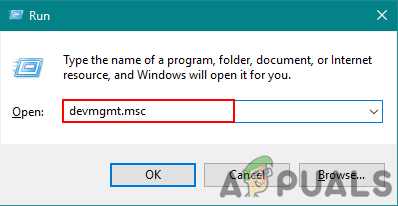
Ierīces pārvaldības atvēršana, izmantojot Run
- Meklējiet izmantoto disku, izmantojot USB 3.0. Ar peles labo pogu noklikšķiniet ieslēdziet un izvēlieties Rekvizīti opcija.
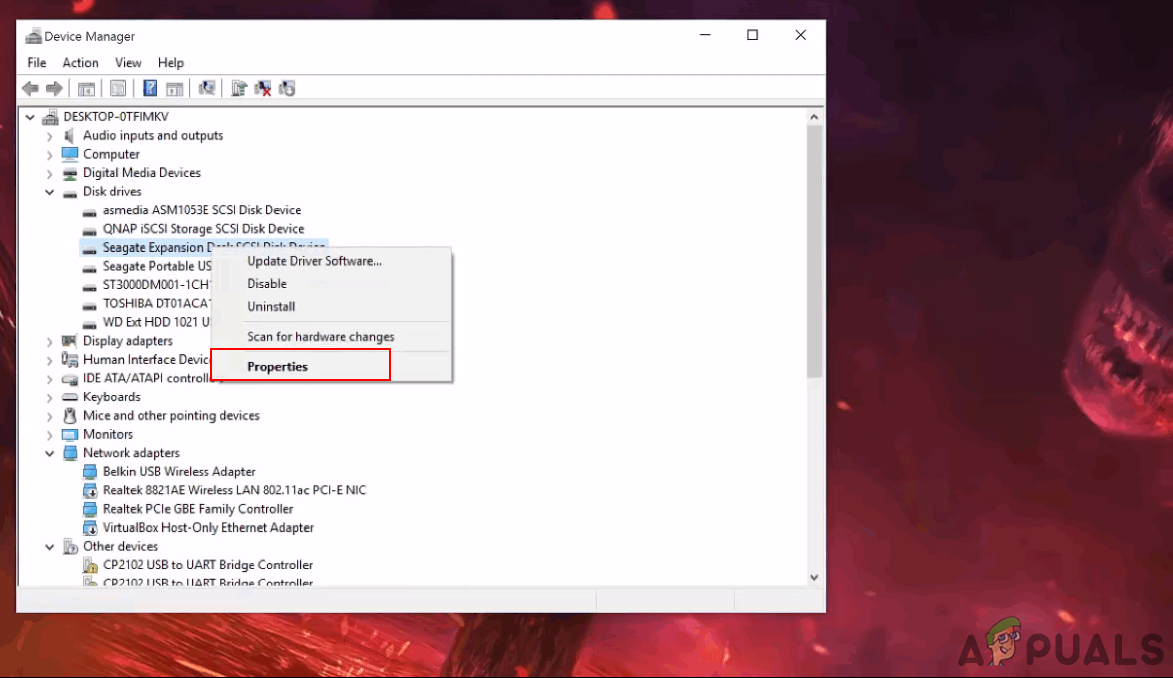
Diska atvēršanas īpašības
- Iet uz Politikas cilni un mainiet opciju uz Labāks sniegums . Arī zemāk esošajā ierīces opcijā atzīmējiet izvēles rūtiņu Iespējot rakstīšanas kešatmiņu.
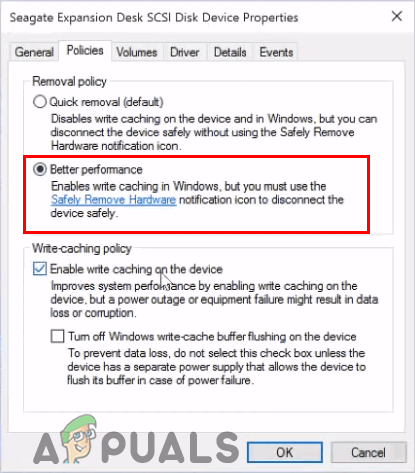
Politikas maiņa uz labāku sniegumu
- Kad šie iestatījumi ir piemēroti jūsu diskā, pēc tam pārbaudiet pārsūtīšanas ātruma uzlabošanu.
2. Pārinstalējiet USB draiverus
Dažreiz autovadītāji ir novecojuši vai kļūdaini, tāpēc tas nedarbosies pareizi. Pārinstalēt vai Atjaunināšana USB 3.0 porta draiveri var novērst lēna pārsūtīšanas ātruma problēmu. Lai turpinātu draiveru pārinstalēšanu, rīkojieties šādi:
- Turiet Windows taustiņu un nospiediet R atslēga, lai atvērtu Palaist . Tips “ devmgmt.msc ”Un nospiediet Enter atvērt Ierīču pārvaldnieks .
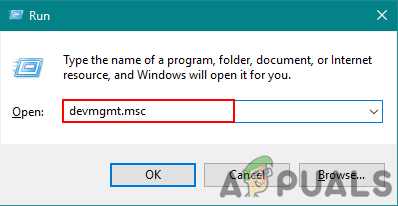
Atveriet sistēmas konfigurāciju, izmantojot Run
- Atrodiet Universal Serial Bus kontrolieri un paplašināties to. Ar peles labo pogu noklikšķiniet uz USB kontrolieri un izvēlieties Atinstalēt opcija.
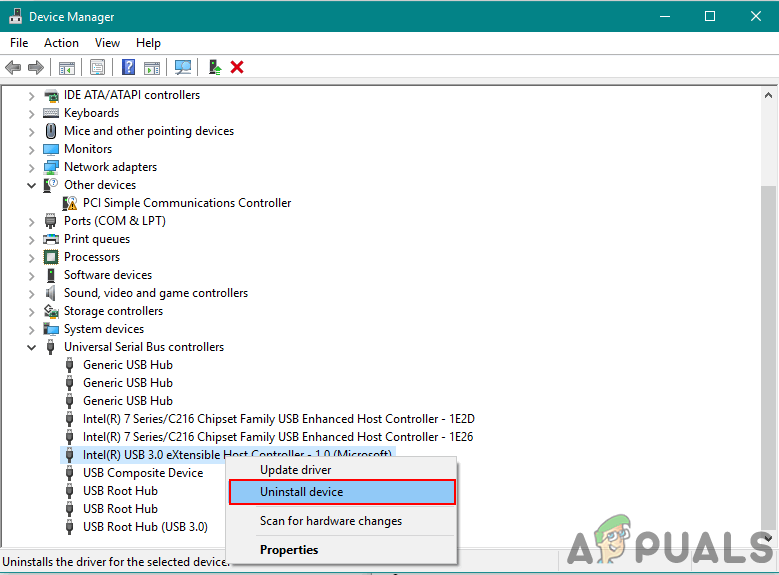
USB kontrolieru draiveru atinstalēšana
- Restartēt datoru un pievienojiet ierīci USB 3.0, lai automātiski instalētu draiverus. Jūs varat arī doties uz Ierīču pārvaldnieks Logā noklikšķiniet uz Meklējiet aparatūras izmaiņas opciju, un tas automātiski pārinstalēs draiverus ierīcēm, kurām nav draiveru.
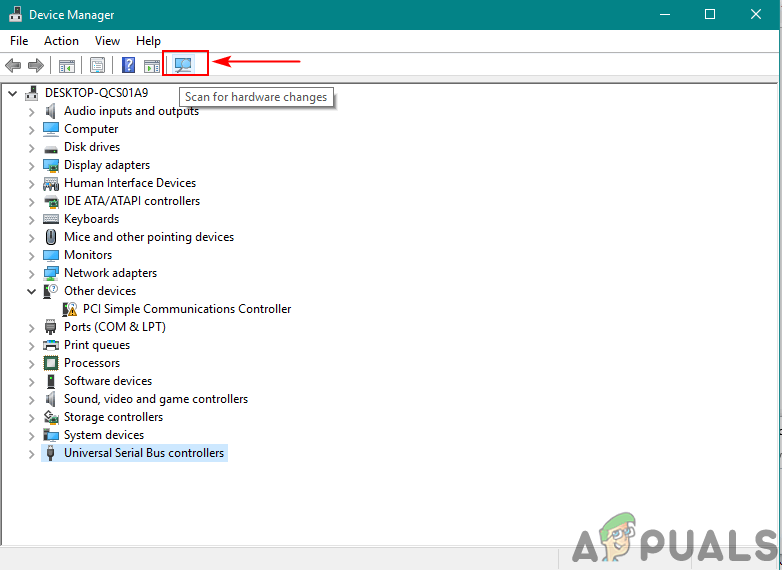
Skenēšana, lai pārinstalētu draiverus
- Mēģiniet tūlīt pārsūtīt, izmantojot USB 3.0, un pārbaudiet, vai tas novērš problēmu.
3. Tīras sāknēšanas izmantošana programmatūras konfliktu novēršanai
Clean boot ir līdzīgs drošajam režīmam, taču tas nodrošina lietotājam lielāku kontroli pār pakalpojumiem. Šī izmantošana palīdzēs jums noteikt, vai kāda fona programma traucē jūsu USB 3.0 pārsūtīšanas ātrumu. Tīrs bagāžnieks sāks Windows ar minimālu draiveru kopu, lai palīdzētu jums izolēt problēmas cēloni.
- Turiet Windows taustiņu un nospiediet R atvērt Palaist . Tips “ msconfig ”Un nospiediet Enter atvērt Sistēmas konfigurācija .
Piezīme : Veicot šīs darbības, pārliecinieties, vai izmantojat administratora kontu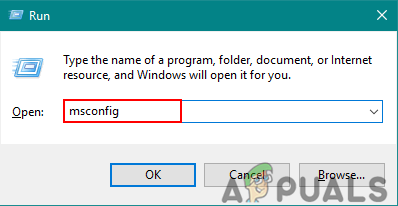
Sistēmas konfigurācijas atvēršana, izmantojot Run
- Noklikšķiniet uz apkalpošana cilni Sistēmas konfigurācija, pārbaudiet Paslēpt visus Microsoft pakalpojumus zemāk esošo opciju un noklikšķiniet uz Atspējot visus pogu.
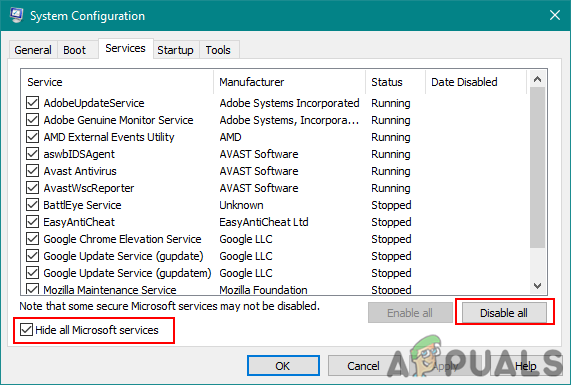
Atspējojot visu pakalpojumu tīrai sāknēšanai
- Dodieties uz Uzsākt cilni Sistēmas konfigurācija un noklikšķiniet uz Atveriet uzdevumu pārvaldnieku opcija.
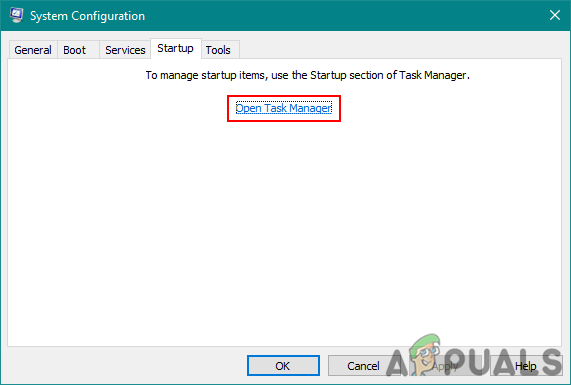
Uzdevumu pārvaldnieka atvēršana
- Atlasiet Uzsākt cilne Uzdevumu pārvaldnieks un Atspējot katru startēšanas vienumu.
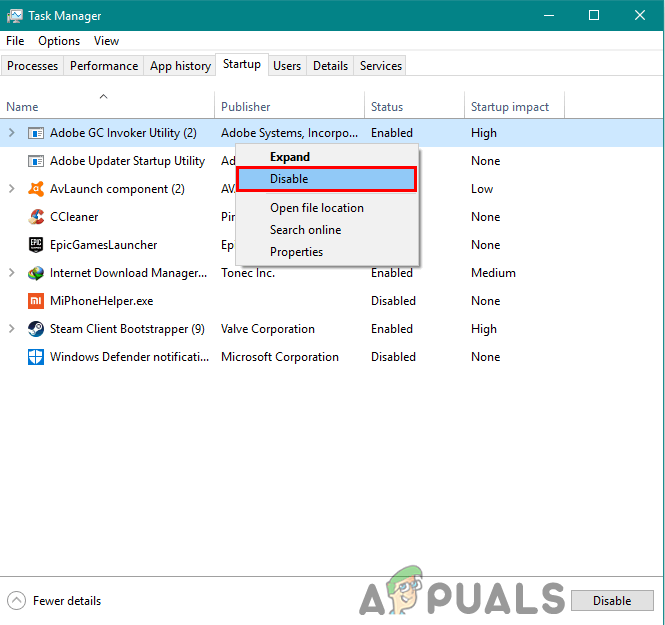
Startēšanas programmu atspējošana tīrai sāknēšanai
- Aizvērt Uzdevumu pārvaldnieks un noklikšķiniet labi lai sistēmas konfigurācija piemērotu izmaiņas.
- Restartēt datoru, un tas sāksies tīrā sāknēšanas vidē. Mēģiniet pārbaudīt USB 3.0 tīrās sāknēšanas vidē.
Papildus: Pēc tīras sāknēšanas problēmu novēršanas atiestatīt datoru normāli
Pēc tīras sāknēšanas izmantošanas lietotājiem ir jāatjauno dators atpakaļ normālā stāvoklī, lai viss būtu stabilāks. Izmantojot tīru sāknēšanu, mēs izslēdzam pakalpojumus un daudzas startēšanas programmas, kas var ietekmēt datora lietošanu. Veiciet šādas darbības, lai atiestatītu datoru, lai sāktu normāli:
Piezīme : Operētājsistēmā Windows 7 jums būs jāizmanto tikai pirmās divas darbības un restartējiet to.
- Turiet Windows taustiņu un nospiediet R atslēga, lai atvērtu Palaist . Tips “ msconfig ”Un nospiediet Enter lai atvērtu Sistēmas konfigurācija logs.
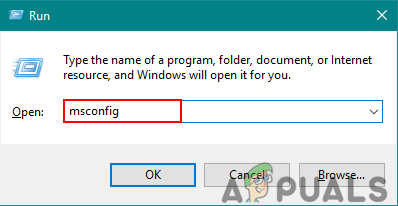
Sistēmas konfigurācijas atvēršana, izmantojot Run.
- Atlasiet Normāla startēšana opcija Cilne Vispārīgi .
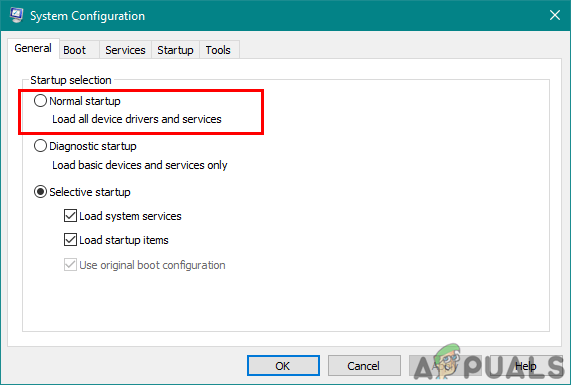
Normāla režīma izvēle datoram.
- Iet uz Pakalpojumi cilne, noņemiet atzīmi lodziņš Paslēpt visus Microsoft pakalpojumus un noklikšķiniet uz Iespējot visu pogu.
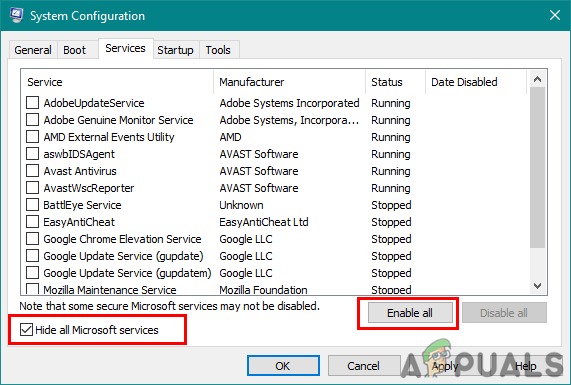
Iespējojot visus pakalpojumus normālā stāvoklī.
- Tad dodieties uz Uzsākt cilni un noklikšķiniet uz Atveriet uzdevumu pārvaldnieku opcija.
- Noklikšķiniet uz Uzsākt cilne Uzdevumu pārvaldnieks . Tagad atlasiet startēšanas programmas un iespējot tos.
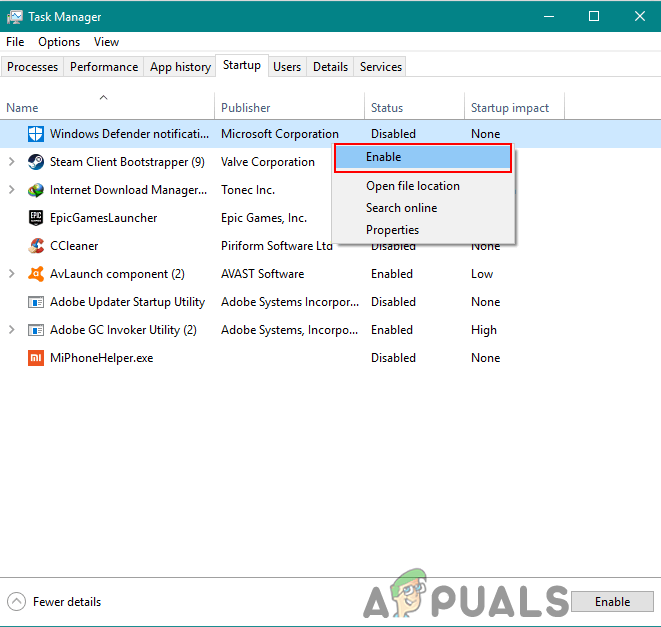
Startēšanas programmu iespējošana
- Klikšķis Labi Task Manager logā un noklikšķiniet uz Piesakies , pēc tam Labi logam Sistēmas konfigurācija, lai lietotu izmaiņas. Restartēt datoru un tas sāks darboties normāli kā tam vajadzētu būt.
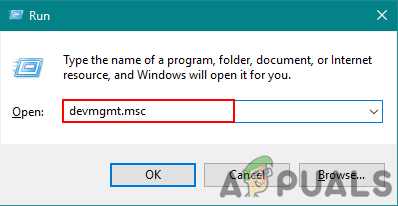
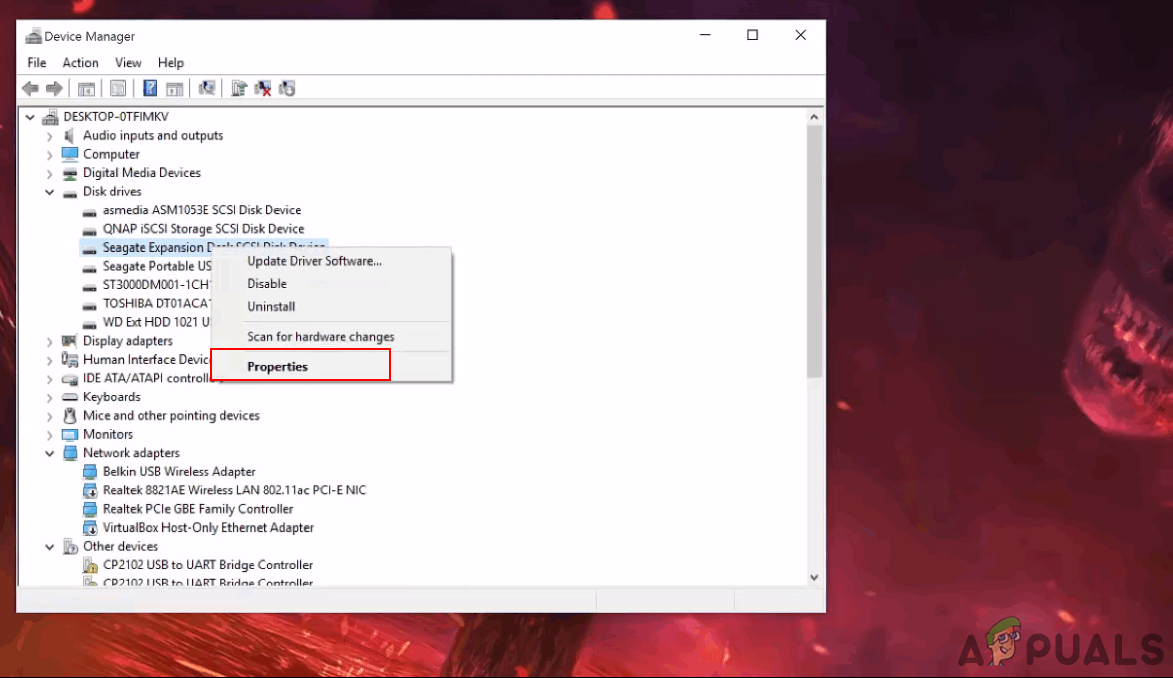
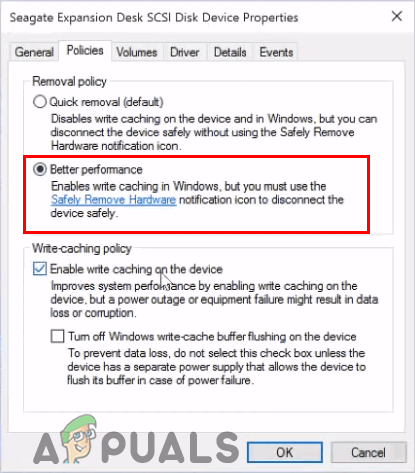
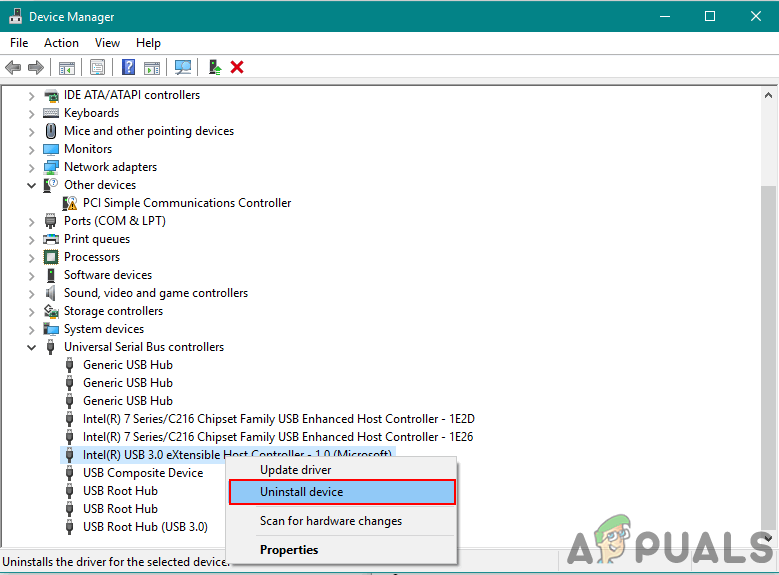
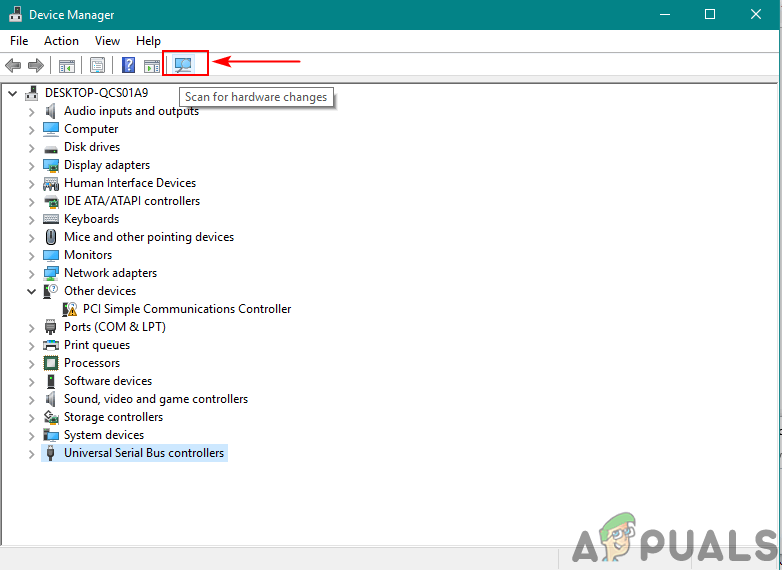
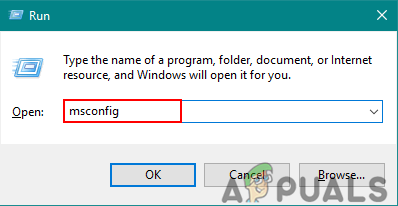
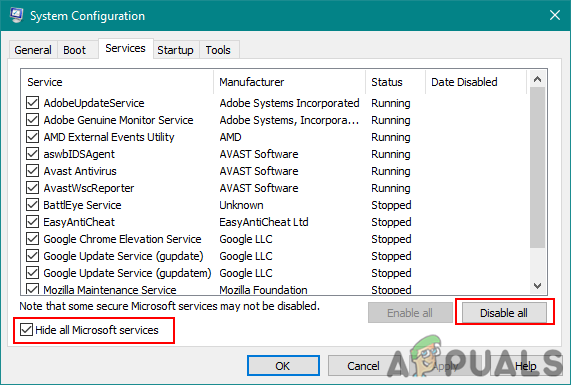
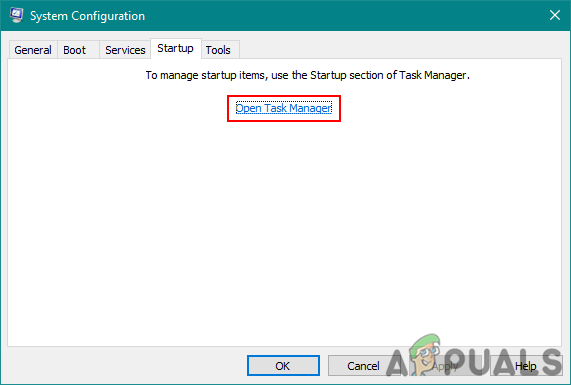
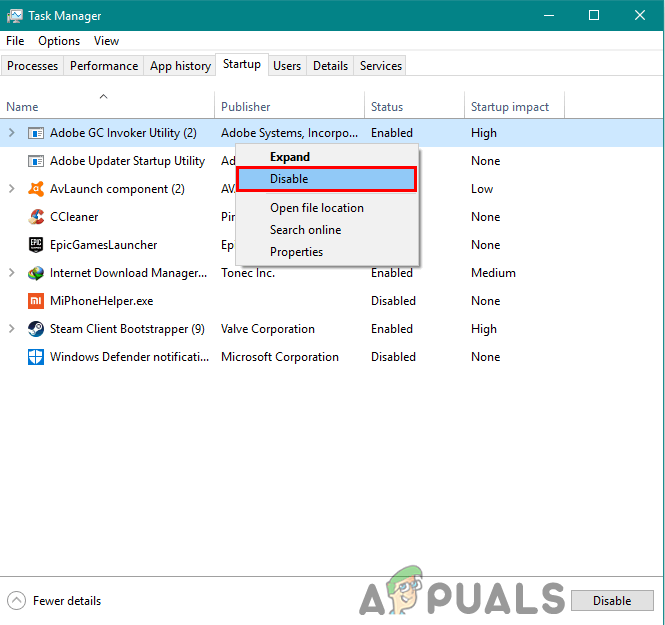
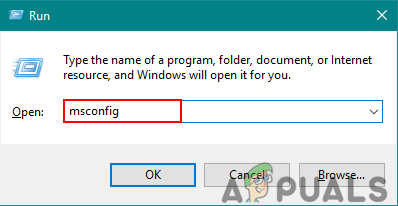
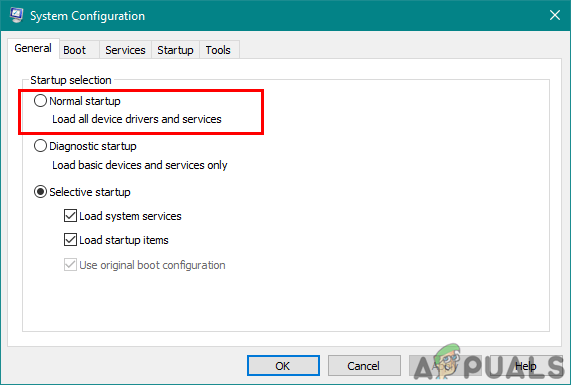
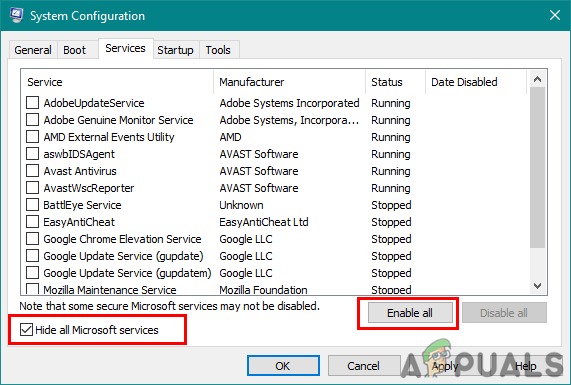
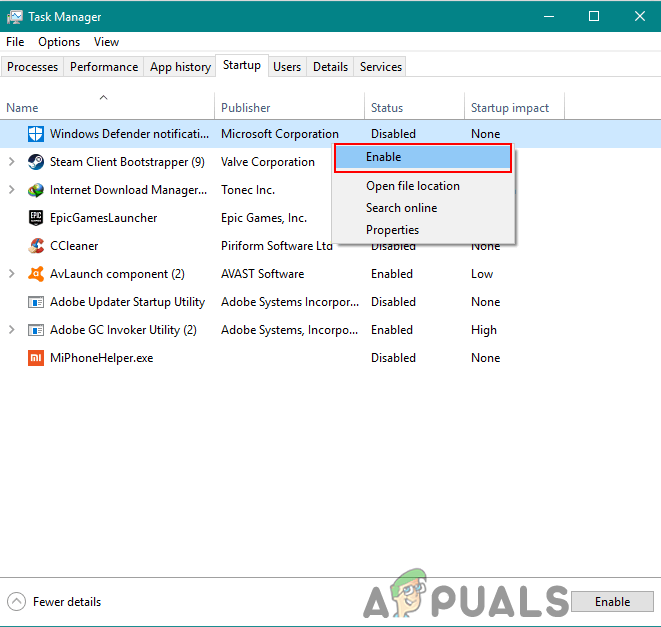












![[FIX] Dark Souls atjaunināšanas kļūda 0x80072751](https://jf-balio.pt/img/how-tos/47/dark-souls-update-error-0x80072751.png)









